1992年に、AdobeはEPSとして知られている標準的なグラフィックファイル形式を作成しました。 EPSファイル拡張子には、ベクター画像の描画方法を説明するテキストとグラフィックスの両方が含まれています。 EPSまたはEncapsulated PostScriptファイル拡張子は、ベクターグラフィックイラストの形式の良い選択と考えられています。
これらのファイルのいずれかに遭遇した場合は、ネイティブのWindows10フォトビューアでファイルを表示できないことを教えてみましょう。 EPSファイルを開いたり編集したりするには、ベクターベースの画像編集ツールが必要です。 IrfanView、GIMPなどのようないくつかのフォトビューア EPSファイルを開くことはできますが、編集することはできません。
WINDOWSでEPSイメージファイルを開く手順
この記事では、windows10でEPSファイルを表示するための高速で効果的なツールのいくつかを共有します。 チェックアウトしましょう。
EPS Viewerの使い方
さて、EPS ViewerはWindows10でEPSグラフィックファイルを開くための無料ツールです。 EPS Viewerを使用すると、EPS画像プレビューを簡単に表示できます。 それだけでなく、EPS Viewerを使用して、EPSファイルをJPG、PNGなどの他のファイル形式に変換することもできます。 EPS Viewerの使用方法は次のとおりです。
ステップ1. まず、&をダウンロードし、システムにEPS Viewerをインストールします。
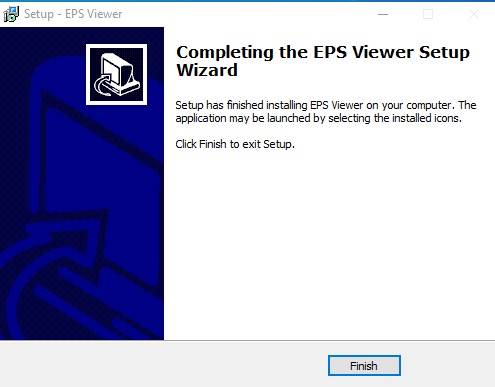
ステップ2。 次に、表示したいEPSファイルを右クリックし、”で開く”を選択します’

ステップ3. “開く”オプションから”EPSビューア”を選択します’
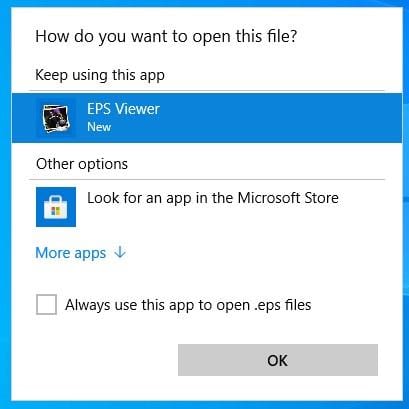
ステップ4. これでEPSファイルが開きます。
ステップ5。 EPSファイルを別の形式に変換したい場合は、”保存”ボタンをクリックし、名前を付けて保存タイプで”JPG”または”PNG”を選択します。
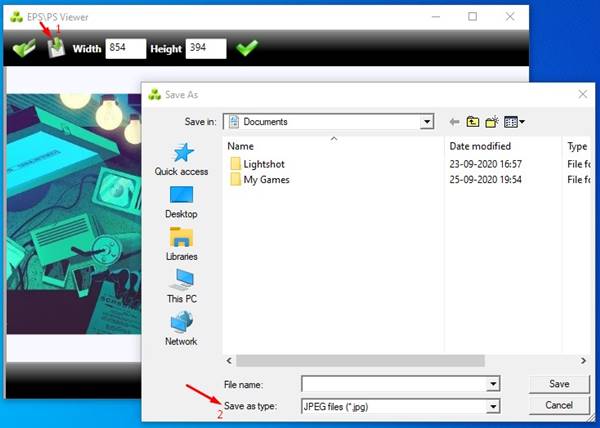
それだけです! あなたは終わった。 これは、WINDOWS10でEPS Viewerを使用してEPSファイルを開く方法です。
Irfanviewを使用する
さて、Irfanviewは、Windows10で利用可能な最高のフォトビューアアプリの1つです。 このソフトウェアは長い間存在しており、そのセクションで最高のものの1つです。 Irfanviewを使用してWINDOWSでEPSファイルを開いて表示する方法は次のとおりです。
ステップ1。 まず、システムにIrfanviewをダウンロードします。 インストール中に、’EPS’ファイルタイプを選択してください。「EPS」ファイルタイプを選択します
ステップ2. 今すぐダウンロード&Irfanviewのプラグインをインストールします。
ステップ3。 今、あなたはダウンロードする必要があります&あなたのシステムにghostscriptをインストールします。 そのためには、ダウンロードページに移動し、「PostscriptとPDF interpreter/render」のGhostscriptをダウンロードしてください’
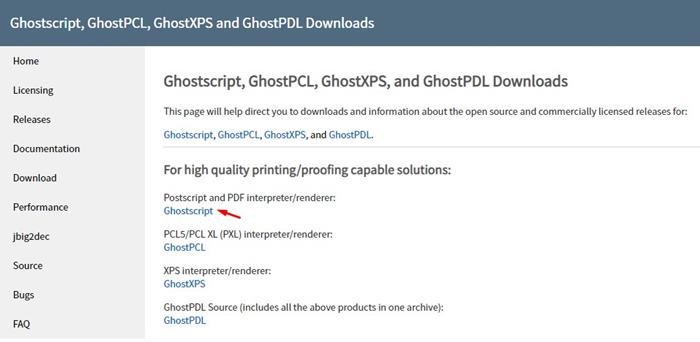
ステップ4. 完了したら、Ghostscriptをインストールします。お使いのシステム上のexeファイル。
ステップ5。 Irfanviewメインアプリケーション、プラグイン、およびGhostscriptをインストールしたら、EPSファイルを開く準備が整いました。
ステップ6。 EPSファイルを開くには、Irfanviewでファイルをドラッグアンドドロップするか、File>Openで開くことができます。
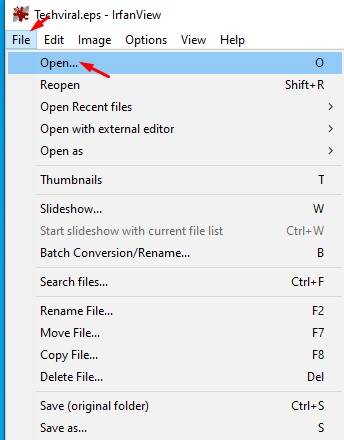
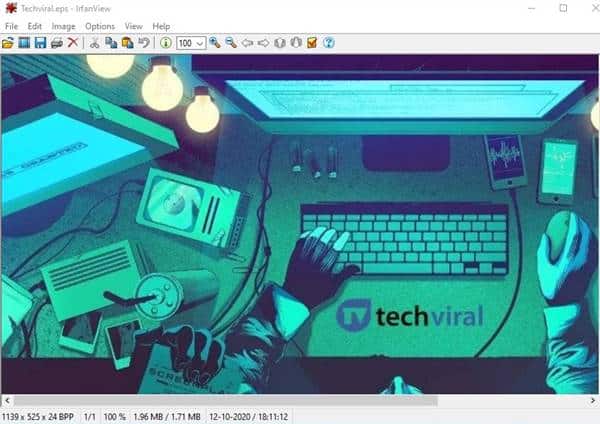
ステップ7。 EPSをJPGに変換するには、ファイル>名前を付けて保存をクリックします。 名前を付けて保存タイプの下にある”JPG”または”PNG”を選択します。
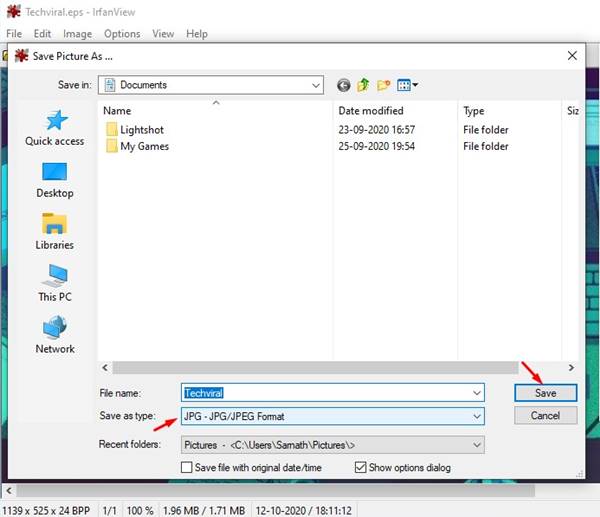
それだけです! あなたは終わった。 これは、IrfanView経由でWINDOWS10でEPSファイルを開く方法です。